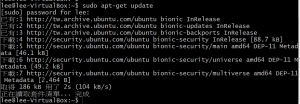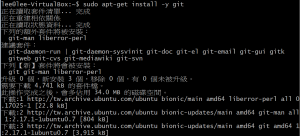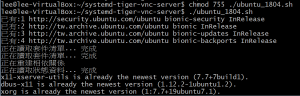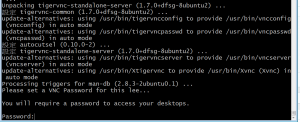前言
在前一篇有關於VNC sever文章中,講述該如何安裝與設定VNC server安裝 (vnc4server)。
但是,vnc4server已經出來一段時間,而且還有一段時間沒有更新過此套件的版本了,相較於TigerVNC server,目前仍正在維護中,而且版本也不斷的釋出與推進。
本文章,是要使用TigerVNC server來安裝與設定,並將此TigerVNC server可以在背景服務中自動執行。
前置條件
在開始TigerVNC server安裝與設定之前,需要完成下列的動作與事項:
- 有一個乾淨的Ubuntu 16.04或是Ubuntu 18.04
安裝步驟
先下載整個專案,可以使用git指令把此專案給下載回來:
git clone https://github.com/peter279k/systemd-tiger-vnc-server
截圖為複製此專案的樣子:
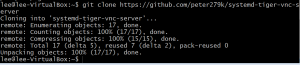
若沒有Git指令,則可以使用下面的方式安裝,這樣就會有Git指令了。
sudo apt-get update sudo apt-get install git
安裝Git指令的截圖:
cd systemd-tiger-vnc-server/
接著,更改此Bash script權限並執行此Bash script:
chmod 755 ./ubuntu_1804.sh ./ubuntu_1804.sh
權限改成數字755意思為,此檔擁有者可以有讀取,寫入與執行的權限,而群組擁有者與其他人有讀取與執行的權限。
這個Bash script將會做下面的事情:
- 安裝Xfce4 的桌面環境
- 安裝TigerVNC server套件
- 設定VNC client登入到此TigerVNC server時候之密碼
- 產生當登入到VNC server會啟動的桌面環境Bash script (在確切使用者家目錄底下的.vnc目錄下的xstartup擋案)
- 將專案底下的tiger-vnc-server.service檔案複製一分到/etc/systemd/system/tiger-vnc-server@:1.service
- 這將會讓VNC server掛到systemd中,讓使用者可以每次在重新啟動機器之後,VNC server都會自動重新啟動
下面是安裝的過程中的截圖:
安裝到VNC server時候,會得到下列的截圖:
這個是要設定一個給VNC server所使用的密碼。接著會問是否是要建立只能觀看的VNC server,要選n。
我們是要可以對VNC server可以互動的,可以對其操作。
接著重新開機之後,VNC服務就會隨著機器開機跟著啟動了,並把VNC server port number以5901進行監聽。
可以使用netstat指令進行檢查VNC server是否有在監聽:
參考資料
- https://github.com/TigerVNC/tigervnc/releases
- https://tigervnc.org
- https://github.com/peter279k/systemd-tiger-vnc-server